Giriş
Twitter videoları indirirken kalite önemlidir – kişisel izleme, profesyonel kullanım veya yaratıcı projeler için içerik kaydedip kaydetmemeniz fark etmez. Ancak birçok kullanıcı video kalitesi ve dosya boyutu arasında doğru dengeyi bulmakta zorlanır. Bu rehber Twitter video kalite seçeneklerini anlamanıza ve en iyi sonuçlar için indirmelerinizi optimize etmenize yardımcı olacaktır.
Twitter Video Kalite Faktörlerini Anlamak
Optimizasyon ipuçlarına girmeden önce, Twitter video kalitesini etkileyen temel faktörleri anlamak önemlidir:
Çözünürlük
Piksel boyutları (örn. 720p, 1080p). Daha yüksek çözünürlük daha fazla detay anlamına gelir ancak aynı zamanda daha büyük dosyalar. Twitter genellikle çoğu içerik için çözünürlüğü 720p ile sınırlar.
Bitrate
Video saniyesindeki veri miktarı. Daha yüksek bitrate daha iyi kalite sağlar ancak daha büyük dosyalar oluşturur. Twitter bitrate'i azaltan sıkıştırma uygular.
Kare Hızı
Saniyede gösterilen görüntüler (örn. 30fps). Daha yüksek kare hızı daha yumuşak hareket oluşturur ancak dosya boyutunu artırır. Çoğu Twitter videosu 30fps'dir.
Sıkıştırma
Video verisinin depolama/yayın için nasıl azaltıldığı. Daha fazla sıkıştırma daha küçük dosyalar oluşturur ancak daha düşük kalite. Twitter agresif sıkıştırma kullanır.
Twitter Video Kalitesini Nasıl İşler
Twitter videoları indirebileceğiniz kaliteyi etkileyen şekillerde işler:
Twitter'ın Video İşleme
- Otomatik Transkodlama: Twitter yüklenen videoları birden fazla kalite versiyonuna dönüştürür
- Uyarlanabilir Yayın: Bağlantı hızına göre farklı kalite seviyeleri sunulur
- Çözünürlük Sınırları: Twitter maksimum çözünürlüğü sınırlar (çoğu içerik için genellikle 720p)
- Sıkıştırma: Twitter bant genişliği kullanımını azaltmak için sıkıştırma uygular
Twitter Video İndirmelerini Optimize Etmek için 5 Pratik İpucu
Her Zaman Mevcut Kalite Seçeneklerini Kontrol Edin
MediaFetcher veya diğer indirme araçlarını kullanırken, indirmeden önce tüm mevcut kalite seçeneklerini kontrol edin. En yüksek kalite olmayabileceği için ilk seçeneği otomatik olarak seçmeyin.
"Kaynak" veya "En İyi Kalite" Seçeneklerini Arayın
Bazı indirme araçları mevcut en yüksek kalite versiyonunu indirmeye çalışan "Kaynak" veya "Orijinal" kalite seçeneği sunar. Dosya boyutu sorun değilse bu genellikle en iyi seçimdir.
Kullanım İhtiyaçlarınızı Düşünün
Videoyu nasıl kullanacağınıza göre kalite seçin. Düzenleme veya profesyonel kullanım için yüksek kalite daha iyidir, gündelik izleme için orta kalite yeterli olabilir.
| Kullanım | Önerilen Kalite |
|---|---|
| Mobilde gündelik izleme | Orta (480p) |
| Büyük ekranlarda izleme | Yüksek (720p) |
| Profesyonel kullanım/düzenleme | Mevcut en yüksek |
| Önemli içeriği arşivleme | Mevcut en yüksek |
| Sınırlı depolama alanı | Orta (480p) |
Dosya Format Seçeneklerini Kontrol Edin
Bazı indirme araçları MP4, WebM veya MOV gibi farklı format seçenekleri sunar. Çoğu durum için MP4 kalite ve uyumluluğun en iyi dengesini sunar.
MP4 Neden Genellikle En İyi Seçimdir
Evrensel Uyumluluk
Dönüştürme olmadan neredeyse tüm cihazlarda ve platformlarda oynatılır
İyi Sıkıştırma
Önemli kalite kaybı olmadan makul dosya boyutları sağlar
Düzenleme Dostu
İleri işleme için video düzenleme yazılımı tarafından yaygın olarak desteklenir
Yoğun Olmayan Saatlerde İndirin
Ağ tıkanıklığı bazen indirme kalitesini etkileyebilir. Önemli videolar için Twitter'ın sunucularının daha az meşgul olabileceği yoğun olmayan saatlerde indirmeyi deneyin.
Gelişmiş Kalite Optimizasyon Teknikleri
Mutlak en iyi kaliteye ihtiyaç duyan veya özel gereksinimleri olan kullanıcılar için, bu gelişmiş teknikler yardımcı olabilir:
İndirdikten sonra kaliteyi iyileştirmek için video iyileştirme yazılımı kullanabilirsiniz:
- Video upscaling yazılımı çözünürlüğü artırabilir
- Renk düzeltme araçları görsel çekiciliği artırabilir
- Gürültü azaltma filtreleri netliği iyileştirebilir
- Kare interpolasyonu hareketi daha yumuşak yapabilir
Popüler seçenekler Adobe Premiere Pro, DaVinci Resolve (ücretsiz versiyon mevcut) veya daha gelişmiş AI destekli iyileştirme için Topaz Video Enhance AI'dır.
Bazı video formatları kaliteyi diğerlerinden daha iyi korur:
HandBrake veya FFmpeg gibi ücretsiz araçlar bu dönüşümleri minimal kalite kaybıyla gerçekleştirebilir.
Birden fazla Twitter videosu indirirken:
Kalite Ön Ayarları Oluşturun
Tutarlılığı sağlamak için farklı içerik türleri için standart kalite ayarları tanımlayın
İş Akışlarını Otomatikleştirin
Birden fazla videoyu aynı ayarlarla işlemek için FFmpeg scriptleri gibi araçları kullanın
Kaliteye Göre Organize Edin
Videoları kalite seviyesi ve içerik türüne göre organize etmek için klasör yapıları oluşturun
Yaygın Video Kalitesi Sorunları ve Çözümleri
En iyi indirme uygulamalarıyla bile kalite sorunlarıyla karşılaşabilirsiniz. İşte yaygın problemlere çözümler:
Problem: İndirilen Video Pixelli Görünüyor
Olası Nedenler:
- Orijinal video düşük kaliteydi
- Düşük kaliteli indirme seçeneği seçildi
- Video hızlı hareket sahneleri içeriyor
Çözümler:
- En yüksek kalite seçeneğinde tekrar indirmeyi deneyin
- Daha iyi kalite versiyonlarının var olup olmadığını kontrol edin
- Önemli videolar için AI tabanlı upscaling'i düşünün
Not: Mevcut en iyi versiyon bile Twitter'ın sıkıştırma algoritmaları nedeniyle yüksek hareket sahnelerinde pixelleşme gösterebilir.
Problem: Ses Kalitesi Sorunları
Olası Nedenler:
- Orijinal ses kötü kaliteydi
- Ses-video senkronizasyon sorunları
- Ses sıkıştırma artifaktları
Çözümler:
- Ses kalitesini öncelleyen alternatif indirme araçlarını deneyin
- Ses iyileştirme yazılımı kullanmayı düşünün
- Ciddi sorunlar için sesi ayrı olarak çıkarın ve işleyin
Not: MediaFetcher indirirken mevcut en yüksek kalite ses akışını otomatik olarak seçer.
Problem: Video Takılıyor veya Kare Düşürüyor
Olası Nedenler:
- Kesintiye uğramış indirme
- Oynatıcı uyumluluk sorunları
- Orijinal videoda kare hızı sorunları
Çözümler:
- Kararlı bağlantıda videoyu yeniden indirin
- Farklı video oynatıcıları deneyin (VLC genellikle sorunlu videoları iyi işler)
- Daha uyumlu bir formata dönüştürmeyi düşünün
Not: Profesyonel kullanım için sorunlu videoları yumuşatmak için kare interpolasyonu yazılımı kullanmayı düşünün.
MediaFetcher Neden Optimal Kalite İndirmeleri Sunar
MediaFetcher Twitter videolarından mümkün olan en iyi kaliteyi elde etmenize yardımcı olmak için tasarlanmıştır:
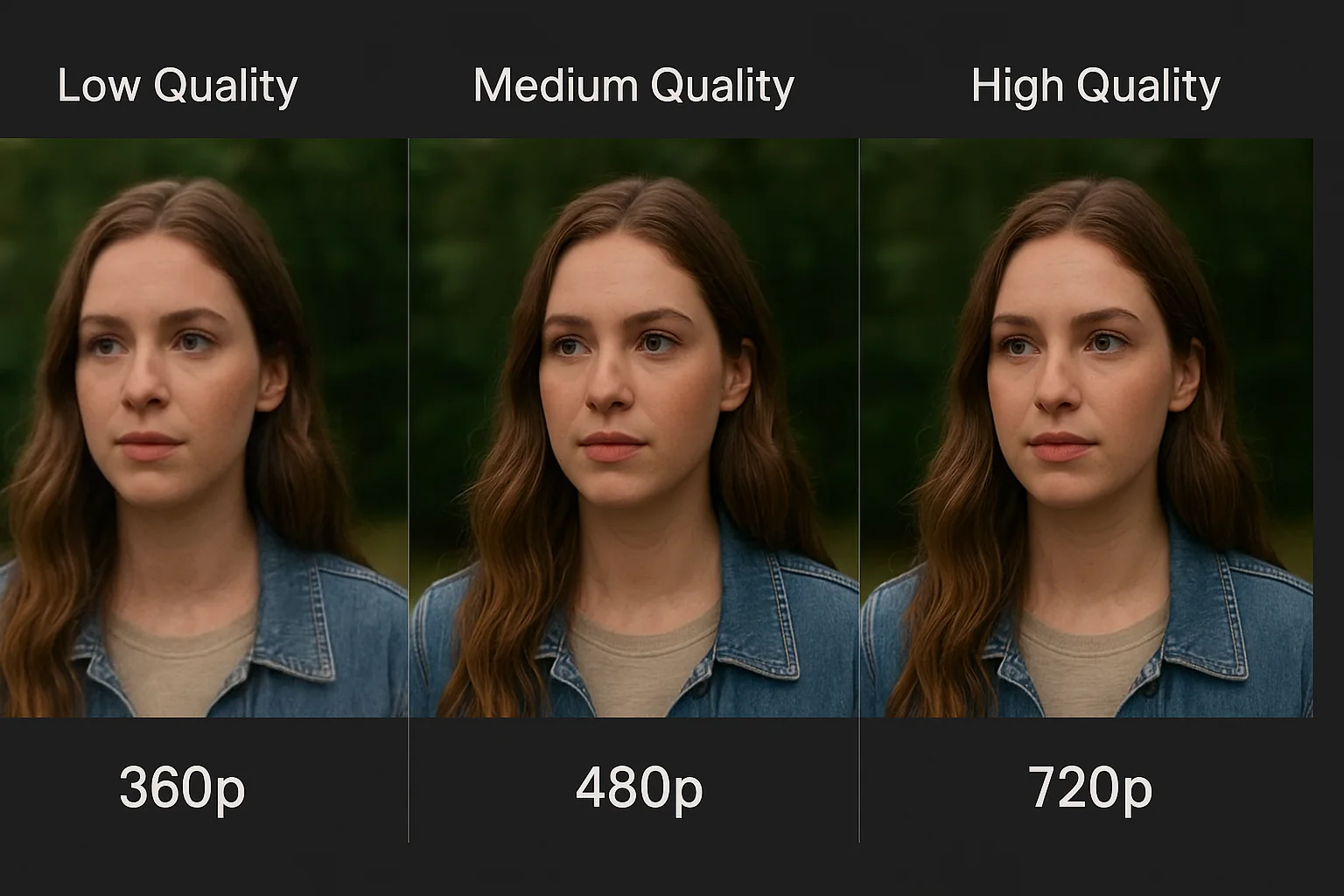
Sonuç
Twitter videoları indirirken mümkün olan en iyi kaliteyi elde etmek hem Twitter'ın video işlemesini anlamayı hem de indirme sırasında bilinçli seçimler yapmayı gerektirir. Bu rehberdeki ipuçlarını ve teknikleri takip ederek, spesifik ihtiyaçlarınız için mümkün olan en yüksek kalite indirmeleri elde ettiğinizden emin olabilirsiniz.
MediaFetcher Twitter video indirmeleri için kalite, kolaylık ve güvenilirliğin optimal dengesini sağlayarak video kalitesine değer veren herkes için mükemmel bir seçim yapar.
Sık Sorulan Sorular
Twitter'dan indirebileceğim en yüksek kalite nedir?
Twitter genellikle çoğu kullanıcı için video çözünürlüğünü 720p ile sınırlar, ancak bazı doğrulanmış hesaplar veya Twitter Blue aboneleri 1080p yüklemelere erişebilir. Orijinal olarak yüklenenden daha yüksek kalite asla indiremezsiniz.
İndirilen videom Twitter'da yayın yaparken görünenden neden daha kötü görünüyor?
Bu durum daha düşük kalite indirme seçeneği seçtiyseniz veya indirme kesintiye uğradıysa olabilir. Her zaman en yüksek kalite seçeneğini seçin ve indirmeler sırasında kararlı internet bağlantınız olduğundan emin olun.
İndirdikten sonra video kalitesini iyileştirebilir miyim?
Evet, video iyileştirme yazılımı kullanarak indirilen Twitter videolarının görünümünü iyileştirebilirsiniz. Adobe Premiere Pro, DaVinci Resolve veya özel AI tabanlı upscaler'lar gibi araçlar kaliteyi artırabilir, ancak orijinalde olmayan detayları oluşturamaz.
Farklı indirme araçları video kalitesini etkiler mi?
Evet. Bazı indirme araçları en yüksek kalite versiyonlarına erişemeyebilir veya ek sıkıştırma uygulayabilir. MediaFetcher ek işleme olmadan mevcut en yüksek kalite versiyonu tanımlamak ve indirmek için tasarlanmıştır.
